パネルの分割
新しいワークスペースで Live-Spotを表示してます
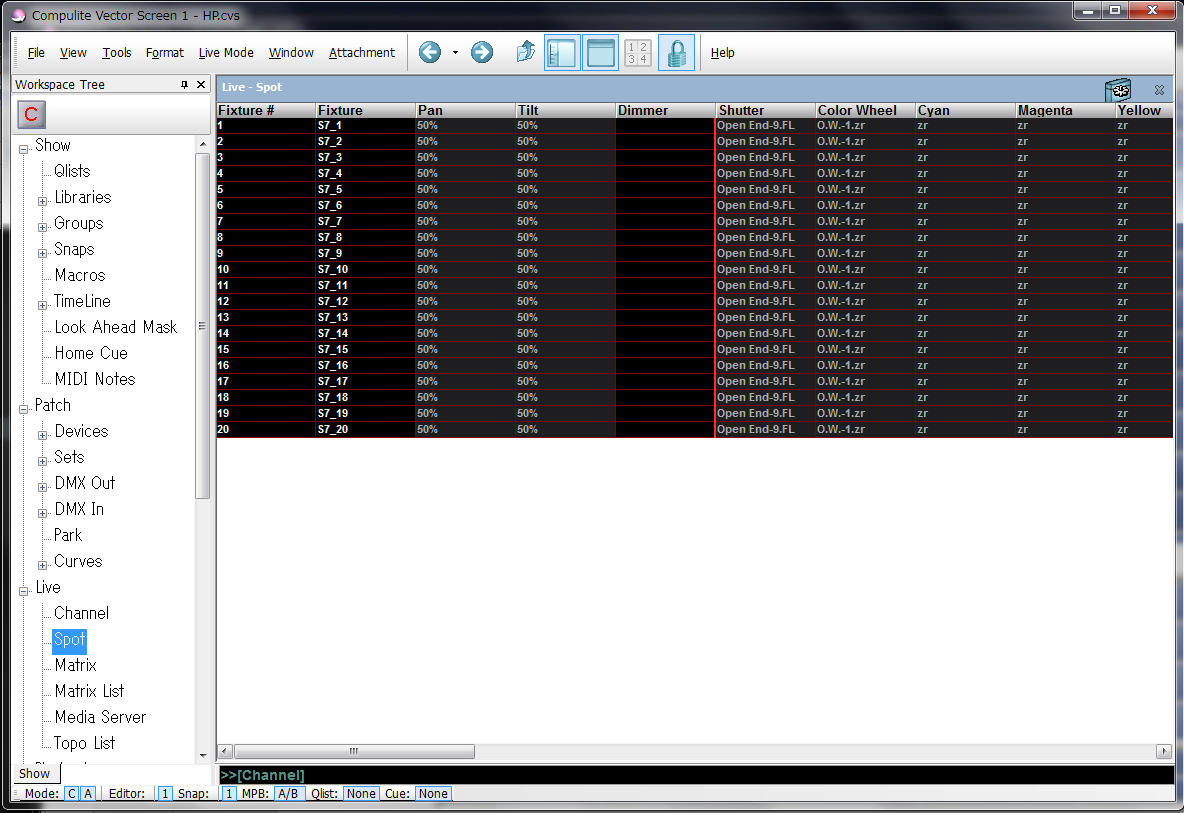
まずは パネルを上下に分割表示してみます
メニューから Window → Split Pane Horizontally
横スリットマークをクリックします
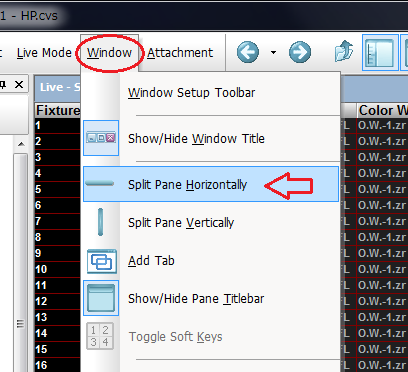
Live-Spotの下半分に新しくパネルが作られます
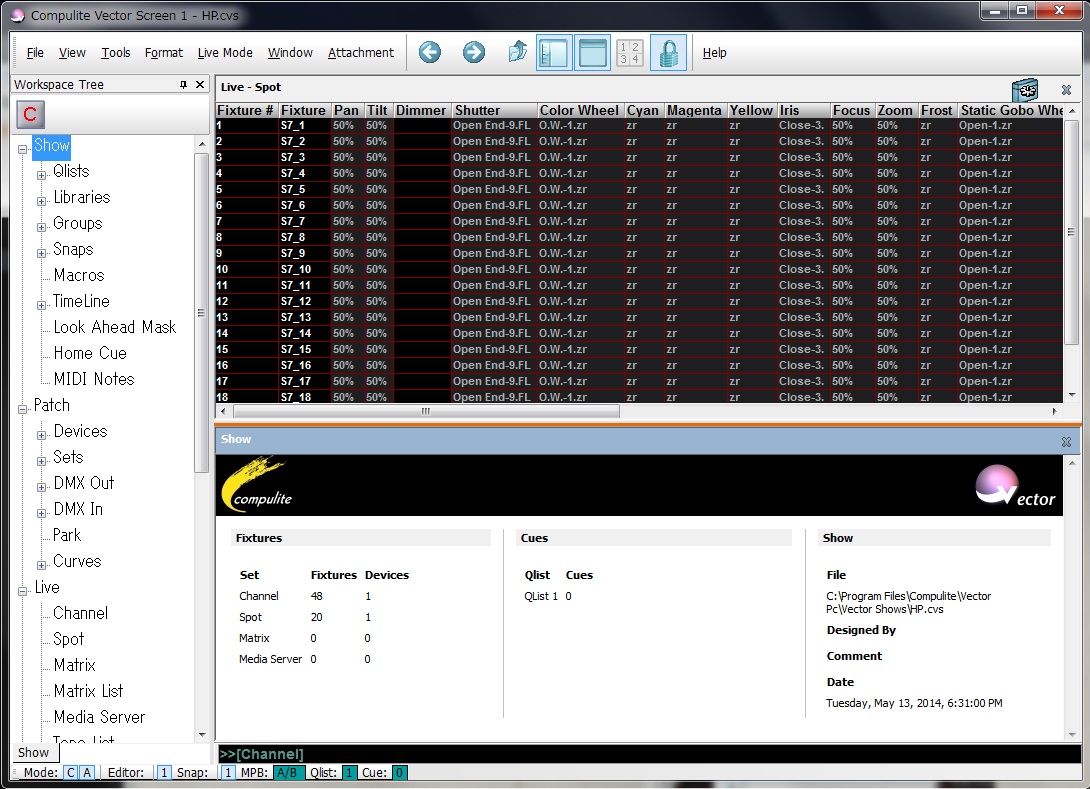
新しくできたパネルに「Workspace Tree」から表示項目を選択します
とりあえず Live-Channel を表示しておきます
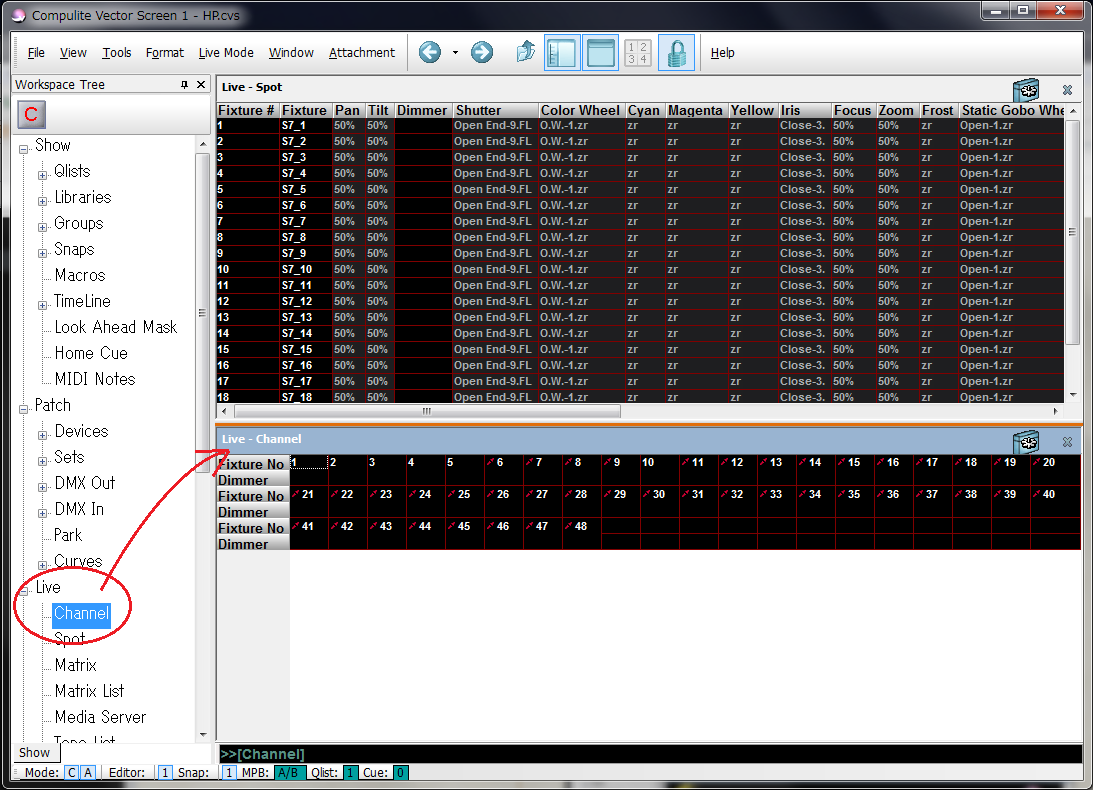
つづけて 今度は左右に区切ってみましょう
メニューの Window → Split Pane Vertically
縦スリットマークをクリックします
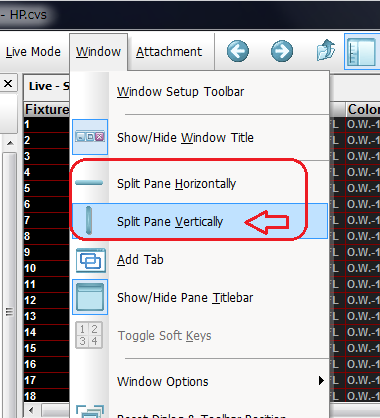
Live-Channelの右側に新しくパネルが作られました
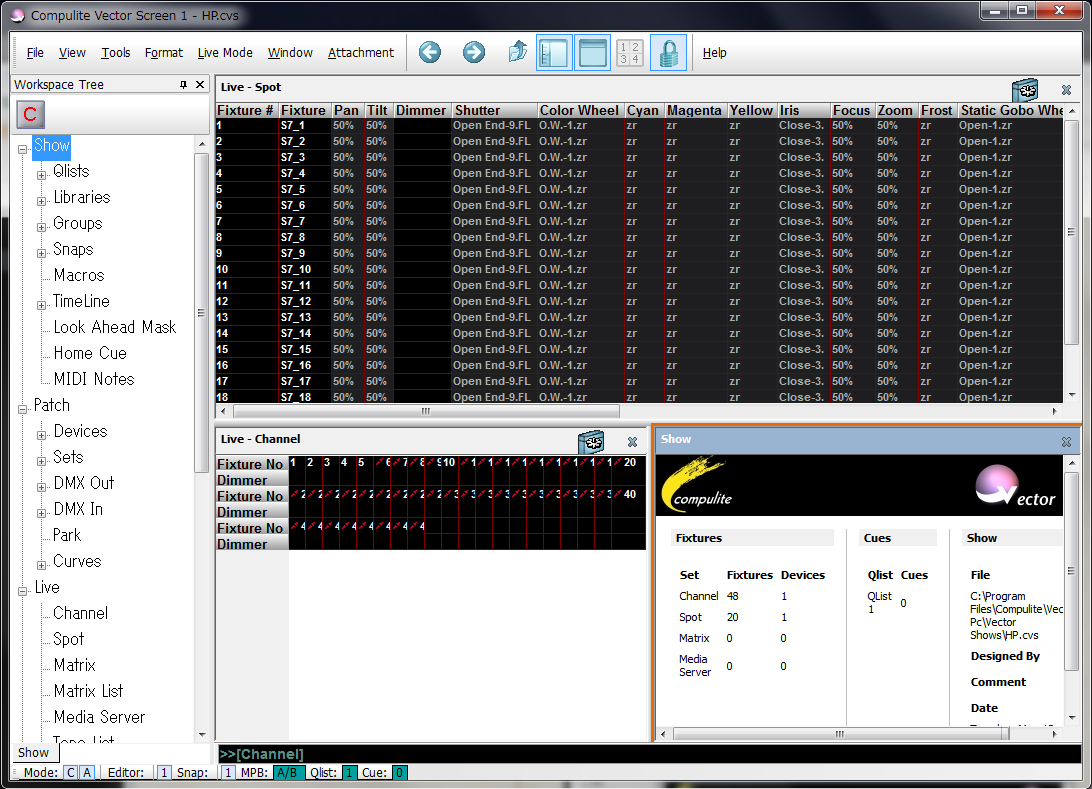
こんな感じで縦横自由に分割することができます
ちなみに
オレンジのフレームで囲われたこの↓パネルをアクティブパネルと言います
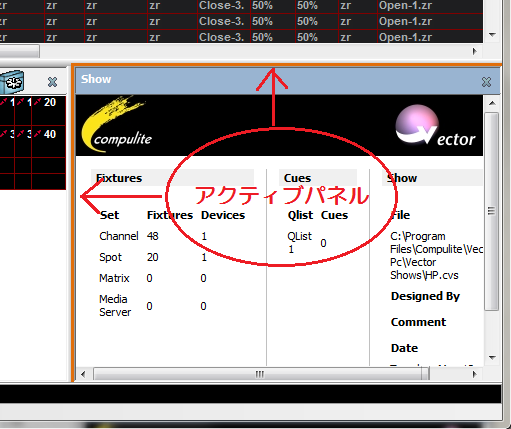
パネルの表示内容を変える時には
変更したいパネルをアクティブパネルにしてから操作しましょう
アクティブパネルにするには
パネルのどこでも良いのでクリックすると選択され アクティブパネルになります(エディターでパッチをするでもちょこっと説明しました)
作ったパネルを削除するには
削除したいパネルをアクティブパネルにしてから
ショートカットメニュー(マウスを右クリック)から「Close Pane」をクリックします
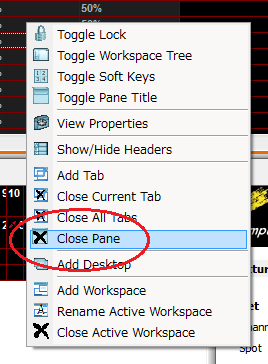
つづいては 区切ったフレームを動かして
パネルのサイズを変えていきます
フレームには「カギ」が掛かっているのです...
